Примечание
Для доступа к этой странице требуется авторизация. Вы можете попробовать войти или изменить каталоги.
Для доступа к этой странице требуется авторизация. Вы можете попробовать изменить каталоги.
Для создания требуемых вам электронных и печатаемых исходящих документов можно использовать платформу электронной отчетности (ER) для разработки компонентов формата ER. Чтобы создать исходящий документ в формате Microsoft Office, необходимо задать формат отчета, используя документ Microsoft Excel или документ Microsoft Word в качестве шаблона отчета. С помощью конструктора операций ER можно привязать документ Excel или Word в качестве шаблона для формата ER. Следующие именованные элементы в связанном шаблоне связаны с элементами сконфигурированного компонента формата:
- Элементы управления содержимым в Word
- Именованные листы, диапазоны, ячейки, фигуры и изображения в Excel
Эти именованные элементы используются в качестве заполнителей для данных, вводимых в созданный документ при выполнении формата ER. Элементы формата ER связаны с источниками данных. Эти источники данных определяют данные, которые будут введены в генерируемые документы во время выполнения. Дополнительные сведения см. в разделе Внедрение изображений и фигур в документы, создаваемые с помощью электронной отчетности.
ER теперь поддерживает тип источника данных Штрихкод. Таким образом, теперь можно создать изображение, представляющее штрихкод для указанного текста. При настройке формата ER можно указать источники данных типа Штрихкод для создания изображений штрихкодов. Затем эти изображения можно добавлять в созданные деловые документы, такие как заказы, счета, отборочные накладные и чеки. Их можно также добавить к различным видам этикеток, таким как этикетки продукта или полки и этикетки упаковки и отгрузки.
Следующие местозаполнители могут использоваться в шаблонах отчетов для ввода изображений штрихкодов:
- Элемент управления Изображение для Word
- Объект Изображение в Excel
Используя источник данных типа Штрихкод, можно формировать штрихкоды в следующих форматах:
Одномерные штрихкоды:
- Codabar
- Code 39
- Code 93
- Code 128
- EAN-8
- EAN-13
- ITF-14
- Intelligent Mail
- MSI
- Plessey
- PDF417
- UPC-A
- UPC-E
Двумерные штрихкоды:
- Aztec
- Data Matrix
- QR-код
При настройке источника данных Штрихкод можно определить отдельные параметры отрисовки, которые используются для создания изображения:
- Ширина — определяет ширину штрихкода в пикселах. Значение 0 (ноль) указывает, что используется ширина по умолчанию. Значение может различаться для различных форматов.
- Высота — определяет высоту штрихкода в пикселах. Значение 0 (ноль) указывает, что используется высота по умолчанию. Значение может различаться для различных форматов.
- Поле — укажите размер поля штрихкода в пикселах. Поле — это область на каждой стороне штрихкода, которая должна быть сохранена чистой (тихая зона). Значение 0 (ноль) указывает, что используется поле по умолчанию. Значение может различаться для различных форматов.
- Выходное содержимое — установите значение Да, чтобы создать изображение штрихкода, содержащее закодированные данные в виде текста. Значение по умолчанию равно Нет.
- Кодирование — укажите тип символов, которые кодируются в созданном изображении штрихкода. По умолчанию используется кодировка UTF-8.
Важно
При добавлении нового источника данных Штрихкод необходимо поместить его в другой элемент (контейнер) как вложенный элемент.
При привязке источника данных Штрихкод к элементу ячейки в формате, а элемент ячейки представляет либо элемент управления содержимым Word, либо рисунок Excel, источник данных представлен в этой привязке в виде функции, имеющей единственный параметр типа Строка. Этот параметр необходимо использовать, чтобы указать текст, который должен быть преобразован в изображение штрихкода и считан при сканировании созданного штрихкода.
Чтобы получить дополнительные сведения об этой функции, выполните примеры в этой статье.
Пример. Создание чека платежа, который содержит штрихкод, кодирующий сумму оплаты
В этом примере показано, как пользователь с ролью Системный администратор или Консультант по функциональным возможностям электронной отчетности может настроить формат ER, содержащий шаблон, используемый для создания исходящего документа в формате Excel, содержащего штрихкод. Ниже приводится обзор используемых шагов.
В этом примере будет использоваться предоставляемое решение ER, настроенное для создания чеков платежей. Это решение создает чеки платежей, где сумма к оплате записывается и как число, и как текст. Это решение электронной отчетности будет изменено таким образом, чтобы чек включал также созданный штрихкод, в котором сумма платежа кодируется и может быть считана с помощью сканера штрихкодов.
Эти шаги можно выполнить в компании USMF в Microsoft Dynamics 365 Finance.
Выполнение необходимых условий
Чтобы выполнить пример в этом разделе, необходимо иметь доступ к компании USMF в Finance для одной из следующих ролей:
- Консультант по функциональным возможностям электронной отчетности
- Системный администратор
Если вы еще не завершили пример в статье Внедрение изображений и фигур в документы, создаваемые с помощью электронной отчетности, загрузите следующие конфигурации примера решения ER.
| Описание содержания | Имя файла |
|---|---|
| Конфигурации модели данных электронной отчетности | Model for cheques.xml |
| Конфигурация формата электронной отчетности | Cheques printing format.xml |
Кроме того, загрузите следующий файл Excel, содержащий измененный шаблон для указанного решения электронной отчетности.
| Описание содержания | Имя файла |
|---|---|
| Шаблон отчета | Check template Excel.xlsx |
Активация поставщика конфигураций
- Перейдите в раздел Управление организацией>Рабочие области>Электронная отчетность.
- На странице Конфигурации локализации в разделе Поставщики конфигурации убедитесь, что поставщик конфигурации для демонстрационной компании Litware, Inc. есть в списке и помечен как активный. Если его в списке нет или он не помечен как активный, выполните шаги, приведенные в статье Создание поставщика конфигурации и пометка его как активного.
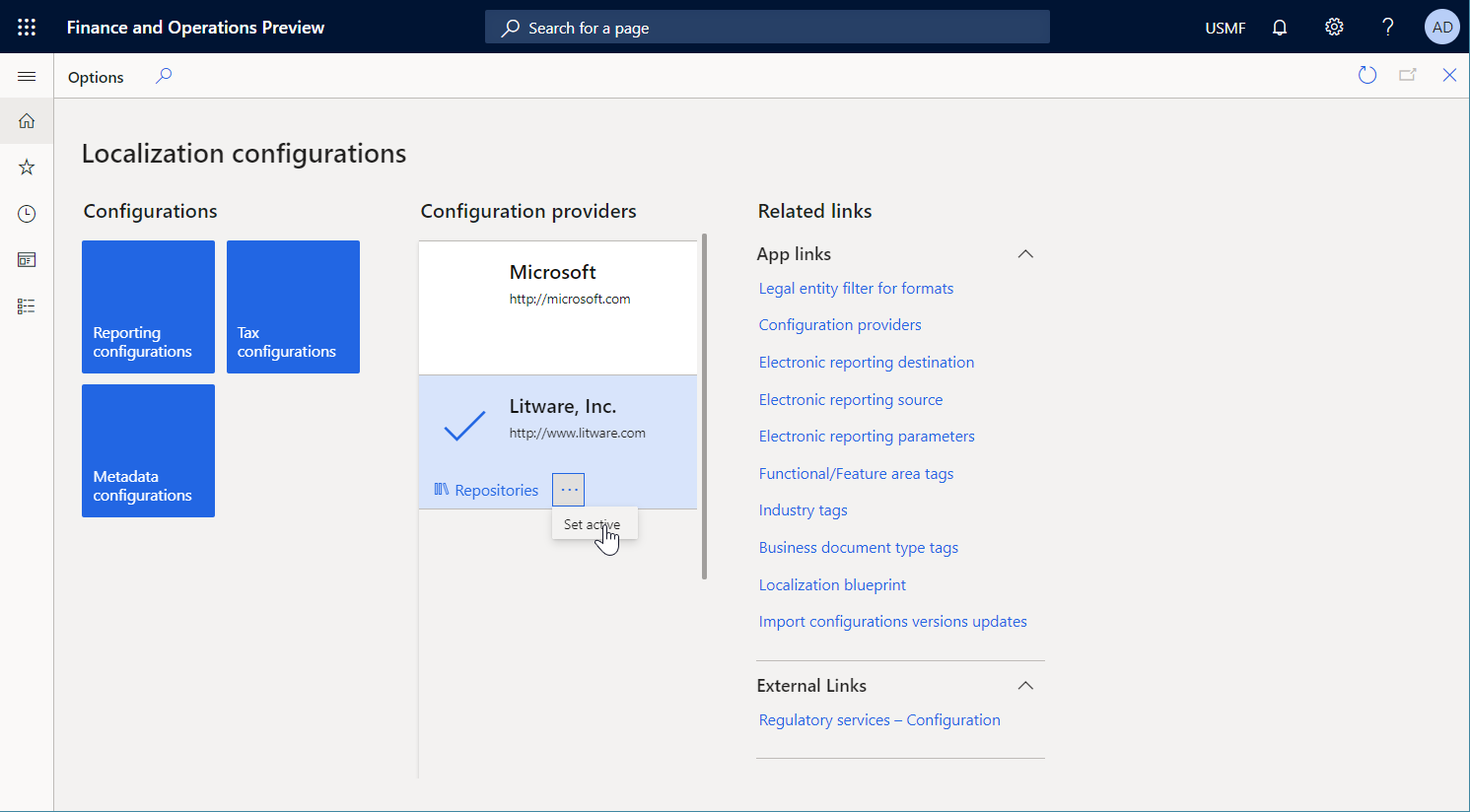
Импорт предоставленного решения ER
Перейдите в раздел Управление организацией>Рабочие области>Электронная отчетность.
На странице Конфигурации локализации в разделе Конфигурации выберите плитку Конфигурации отчетности.
На странице Конфигурации, если конфигурация Модель для чеков недоступна в дереве конфигурации, выполните следующие шаги для импорта конфигурации модели данных ER:
- На панели действий выберите пункт Обмен>Загрузить из XML-файла.
- В диалоговом окне выберите Обзор, найдите и выберите файл Model for cheques.xml, затем выберите ОК.
Если конфигурация Формат печати чеков недоступна в дереве конфигурации, выполните следующие шаги для импорта конфигурации формата ER:
- На панели действий выберите пункт Обмен>Загрузить из XML-файла.
- В диалоговом окне выберите Обзор, найдите и выберите файл Cheques printing format.xml, затем выберите ОК.
В дереве конфигурации разверните Модель для чеков.
Просмотрите список импортированных конфигураций ER в дереве конфигурации.
Создание чека платежа
Перейдите в раздел Управление банком и кассовыми операциями>Банковские счета>Банковские счета.
На странице Банковские счета выберите счет USMF OPER.
На странице сведений о банковском счете в области действий на вкладке Настройка в группе Макет выберите Чек.
На странице Макет чека выберите Правка.
На экспресс-вкладке Общие установите для параметра Универсальный электронный формат экспорта значение Да.
В поле Конфигурация формата экспорта выберите формат ER Формат печати чеков, который был импортирован ранее.
В области действий выберите Тест печати.
В диалоговом окне установите для параметра Формат оборотных чеков значение Да, затем выберите ОК.

Проверка созданного чека платежа
- Откройте созданный чек в Excel.
Просмотрите сформированный чек.

Изменение формата предоставленного решения ER
Применение нового шаблона чека
Можно использовать приложение рабочего стола Excel, чтобы открыть файл Cheque template Excel.xlsx, который был импортирован ранее. Обратите внимание, что этот шаблон отличается от шаблона, использованного для создания чека платежа в предоставленном решении ER. Кроме того, он включает элемент AmountBarcode для изображения штрихкода.

Теперь необходимо изменить решение ER, а затем повторно применить измененный шаблон.
Перейдите в раздел Управление организацией>Рабочие области>Электронная отчетность.
На странице Конфигурации локализации в разделе Конфигурации выберите Конфигурации отчетности.
На странице Конфигурации в дереве конфигурации разверните Модель для чеков и выберите Формат печати чеков.
В области действий выберите Конструктор.
В конструкторе операций электронной отчетности выберите вкладку Сопоставление в правой части страницы, затем на панели в дереве формата слева выберите Развернуть/свернуть.
Обратите внимание, что все элементы формата ячейки привязаны к соответствующим источникам данных.

Выберите вкладку Формат в правой части страницы.
На панели операций выберите многоточие (...), затем выберите Импорт.
В группе Импорт выберите Обновить из Excel, затем выберите Обновить шаблон.
В диалоговом окне перейдите к файлу Cheque template Excel.xlsx, сохраненному на компьютере, выберите его и выберите ОК, чтобы подтвердить применение выбранного шаблона.
Выберите вкладку Сопоставление в правой части страницы, затем на панели в дереве формата слева выберите Развернуть/свернуть.
Обратите внимание, что элемент ячейки AmountBarcode был добавлен к формату. Этот элемент связан с элементом AmountBarcode, который был добавлен в измененный шаблон Excel в качестве заполнителя для изображения штрихкода.

Добавление нового источника данных штрихкода
Далее необходимо добавить новый источник данных типа Штрихкод.
В конструкторе операций электронной отчетности на вкладке Сопоставление в правой части страницы выберите источник данных для печати.
Выберите Добавить, затем в группе Функции выберите тип источника данных Штрихкод.

В диалоговом окне в поле Имя введите штрихкод.
В поле Формат штрихкода выберите Код 128.
В поле Ширина введите 500.
Нажмите ОК.

Привязка нового элемента формата
Далее необходимо связать новый элемент форматирования с добавленным источником данных.
В конструкторе операций электронной отчетности на вкладке Сопоставление в правой части страницы выберите источник данных печать\штрихкод.
На панели дерева формата слева выберите элемент ячейки AmountBarcode, затем выберите Связать.
В области действий выберите Показать сведения.
Обратите внимание, что поскольку источник данных Штрихкод представлен в привязке в виде функции, содержащей один параметр, имя связанного элемента форматирования было автоматически взято в качестве аргумента этого параметра.

Для корректировки привязки выберите команду Изменить формулу.
Вам не нужно, чтобы возвращалось имя элемента ячейки. Поэтому необходимо настроить выражение, возвращающее текст, который содержит сумму платежа для текущего чека. Так как родительский диапазон ChequeLines привязан к источнику данных model.cheques, сумма оплаты текущего чека доступна в поле model.cheques.attributes.amount типа данных Вещественный.
В поле Формула введите print.barcode(NUMBERFORMAT(@.attributes.amount, "F2")).
Выберите Сохранить, затем закройте конструктор формул ER.
Обратите внимание, что привязка была изменена.

Выберите Сохранить, затем закройте конструктор операций ER.
Создание измененной версии, доступной для тестового запуска
По умолчанию при выполнении формата ER используются только те версии, которые имеют статус Завершено и Общие.
После завершения изменений можно выполнить работу с текущей черновой версией и сделать изменения доступными для использования. Инструкции см. в разделе Выполнение измененной версии формата ниже.
Если необходимо продолжить работу с текущей черновой версией, но ее необходимо использовать для создания чеков, необходимо явно указать, что необходимо использовать черновую версию формата для выполнения. Инструкции см. в разделе Разрешение использования черновой версии.
Выполнение измененной версии формата
- Перейдите в раздел Управление организацией>Рабочие области>Электронная отчетность.
- На странице Конфигурации локализации в разделе Конфигурации выберите Конфигурации отчетности.
- На странице Конфигурации в дереве конфигурации разверните Модель для чеков и выберите Формат печати чеков.
- На экспресс-вкладке Версии выберите запись со статусом Черновик.
- Выберите Изменить статус, затем выберите Завершено.
- В диалоговом окне выберите ОК.
Статус текущей версии изменяется с Черновик на Завершено, и новая версия со статусом Черновик создается. Эту новую черную версию можно использовать для применения дополнительных изменений.
Разрешение использования черновой версии
- Перейдите в раздел Управление организацией>Рабочие области>Электронная отчетность.
- На странице Конфигурации локализации в разделе Конфигурации выберите Конфигурации отчетности.
- На странице Конфигурации в области действий на вкладке Конфигурации в группе Дополнительные параметры выберите Параметры пользователя.
- В диалоговом окне установите для параметров Параметр выполнения значение Да, затем выберите ОК.
- В дереве конфигурации разверните Модель для чеков и выберите Формат печати чеков.
- Для параметра Выполнить черновик выберите значение Да.
- Нажмите Сохранить.
Черновая версия выбранного формата помечается как доступная для использования при выполнении выбранного формата.
Создание чека платежа
Перейдите в раздел Управление банком и кассовыми операциями>Банковские счета>Банковские счета.
На странице Банковские счета выберите счет USMF OPER.
На странице сведений о банковском счете в области действий на вкладке Настройка в группе Макет выберите Чек.
На странице Макет чека на панели операций выберите Тест печати.
В диалоговом окне установите для параметра Формат оборотных чеков значение Да.
Нажмите ОК.
Просмотрите сформированный чек. Обратите внимание, что был создан штрихкод для кодирования суммы платежа в чеке.
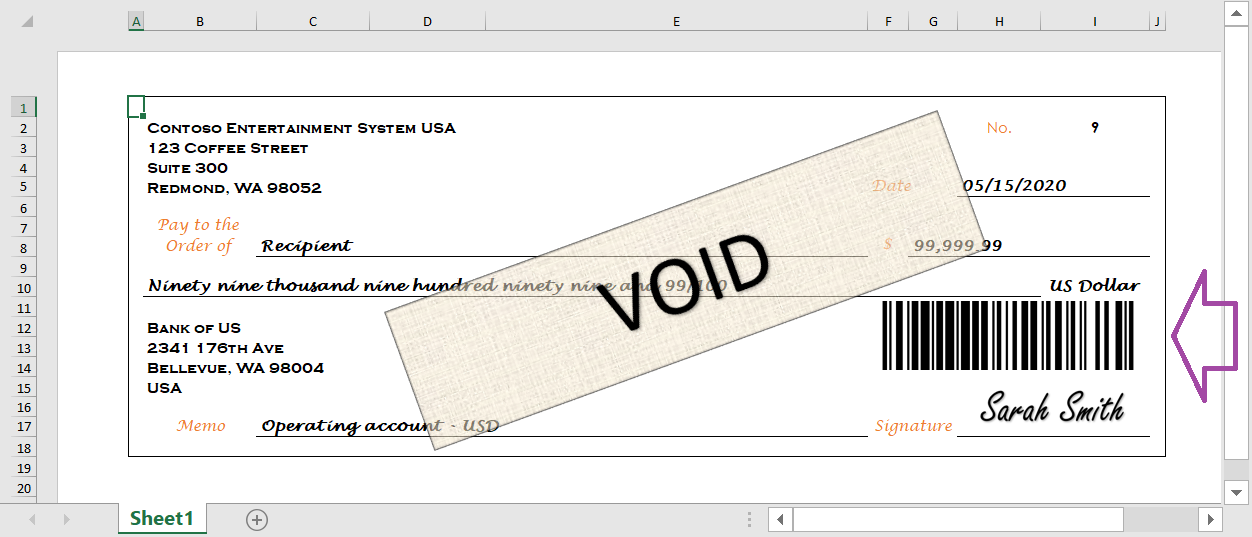
Важно
Исключение генерируется, если аргумент источника данных Штрихкод не соответствует требованиям, предъявляемым к формату штрихкода. Например, при вызове источника данных Штрихкод для создания штрихкода EAN-8 для указанного текста, создается исключение, если длина текста превышает семь символов.
Преобразование созданного чека в PDF-файл
Как описано в статье Создание печатаемых форм FTI, можно использовать специальный шрифт для создания штрих-кодов в создаваемом документе. В этом случае дополнительные преобразования создаваемого документа могут зависеть от доступности этого шрифта в среде преобразования. Например, при попытке преобразовать документ в формат PDF или просмотреть его в среде, в которой отсутствует шрифт, штрихкоды не будут отображаться правильно.
Однако при использовании источника данных Штрихкод для создания штрихкодов отображение этих штрихкодов не зависит от шрифта. Таким образом, можно легко преобразовать документы, содержащие штрихкоды, в формат PDF. На следующем рисунке показан предварительный просмотр созданного чека платежа, который был преобразован в PDF-файл на основе настройки настроенного места назначения электронной отчетности.

Ограничения
Примечание
Некоторые типы создаваемых штрихкодов имеют фиксированные пропорции. Такое поведение имеет смысл, если включена функция Включить использование библиотеки EPPlus в платформе электронной отчетности, чтобы работать с документами Excel в электронной отчетности. В этом случае изображение вводится в местозаполнитель, который имеет заблокированную пропорцию. Таким образом, когда размеры местозаполнителя в шаблоне соответствуют соотношениям изображения, которое введено, можно изменить размер реального изображения в созданном документе, чтобы сохранить необходимые пропорции. Чтобы не допустить изменения размера изображения, используйте местозаполнитель с ожидаемыми пропорциями.